|
Rac-Alicious

Dieses Tutorial wurde mit PSP 12 geschrieben.
Es lässt sich aber auch mit den Vorgängerversionen problemlos nacharbeiten.
© Biene - All Rights Reserved. Bitte lest meine
Terms of Use.
Vervielfältigen oder Nutzung für
Bastelforen als Aufgabe nur mit meiner Erlaubnis !
Du benötigst dieses
Material.
Such dir bitte selber einige geeignete Tuben.
Meine Tuben sind ©Ismael Rac und nicht im Material
enthalten.
Seine schönen Tuben nebst Lizenz kannst du in seinem
Store
erwerben.
Hier die Namen meiner Tuben die ich verwendet habe:
myfirst date - closeup004
coolish girl02
GameAttitudeHD02
2013NaughtyXGirl2Bonus.psd
Wir verwenden außerdem mein eigenes
template_rac-alicious_biene.pspimage.
Beachte hierzu bitte meine TOU's aus dem Zip.
Alles im material-rac_alicious_biene.pspimage enthaltene
sowie der glitter tile sind ©Biene.
Beachte auch hierzu bitte meine TOU's aus dem Zip.
Das Muster Muster-silber.jpg speichere dir bitte in
deinen Muster-Ordner in My PSP Files.
Ein riesengroßes Dankeschön geht an die fleißigen
Bastler & Tuber
der Tubengruppen denen ich angehöre.
Das Wasserzeichen der einzelnen Tuben ist in den Tuben enthalten.
Das © bleibt beim jeweiligen Original Artist.
Filter:
Pentakom - Color Dot
MuRas Meister - Copies
Öffne mein Template.
Mit Shift+D duplizierst du es und schließst das
Original.
Die Ebene copy kannst du löschen.
Wechsel auf background.
Füll die Ebene mit deiner VG Farbe.
Wechsel auf halftonemask.
Auswahl - Alles - Auswahl Frei Auswahl - umkehren.
Wechsel eine Ebene tiefer.
Drück einmal die Entf-Taste deiner Tastatur.
Auswahl aufheben.
Anpassen - Bildschärfe verringern - Gaußscher
Weichzeichner - Radius 5.
Ebenen - Duplizieren.
Zusammenfassen - nach unten zusammenfassen.
Wiederhole den Gaußschen Weichzeichner.
Wenn du magst, kannst du die Ebene noch mal duplizieren.
Mach das nach deinem eigenen Geschmack.
Setz die Deckfähigkeit der Ebene halftonemask auf 84%.
Wechsel auf sm stars.
Effekte - 3D-Effekte - Schlagschatten.
2 - 2 - 50 - 8 - schwarz.
Wiederhole das auf sm stars1.
Wenn du magst, kannst du an dieser Stelle ein Band
einfügen.
Wechsel auf pink circle right.
Anpassen - Helligkeit/Kontrast.
Helligkeit -70.
Effekte - Textureffekte - Jalousie.
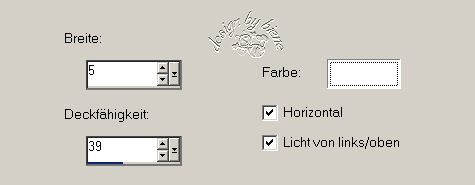
Effekte - 3D-Effekte - Schlagschatten.
2 - 2 - 50 - 8 - schwarz.
Wiederhole das alles auf pink circle left.
Wechsel auf pink square right.
Anpassen - Bildrauschen hinzufügen.
Ungleichmäßig - 45 - Monochrom.
Effekte - 3D-Effekte - Schlagschatten.
2 - 2 - 50 - 8 - schwarz.
Wiederhole das alles auf pink square left.
Wechsel auf star right.
Effekte - 3D-Effekte - Schlagschatten.
2 - 2 - 50 - 8 - schwarz.
Wiederhole das auf star left.
Wechsel auf black circle left.
Auswahl - Alles - Auswahl - Frei - Auswahl - nicht Frei.
Auswahl - ändern - vergrößern 4 px.
Ebenen - neue Rasterebene.
Füll die Auswahl mit weiß.
Auswahl - aufheben.
Rechtsklick in die Ebene - Anordnen - Nach unten
verschieben.
Effekte - 3D-Effekte - Schlagschatten.
2 - 2 - 50 - 8 - schwarz.
Wechsel auf black circle left zurück.
Effekte - Filter - Pentakom - Color Dot.
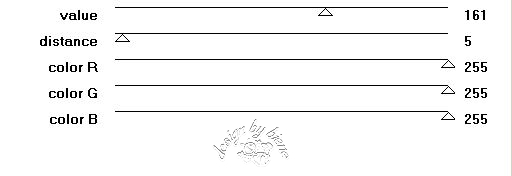
Wiederhole das alles auf black circle right.
Wechsel auf black rectangle.
Öffne mein Material.
Die Ebenen sind unsichtbar gestellt.
Öffne zunächst einmal die Sichtbarkeit aller Ebenen.
schließe das Material nach dem Kopieren nicht.
Wir benötigen es noch einmal.
Aktiviere die Ebene tramages biene.
Kopiere sie als neue Ebene in dein Bild.
Wechsel auf black rectangle zurück.
Auswahl - Alles - Auswahl Frei - Auswahl - umkehren.
Wechsel eine Ebene höher.
Drück einmal die Entf-Taste deiner Tastatur.
Auswahl aufheben.
Effekte - 3D-Effekte - Schlagschatten.
2 - 2 - 50 - 8 - schwarz.
black rectangle kannst du nun löschen.
Wechsel auf sm circle left.
Such dir eine schöne Druckschrift.
Ich habe FFFUrban - Gr. 9 - Antialiasing - aus -
benutzt.
Stell deine HG Farbe auf weiß.
Aktiviere dein Textwerkzeug.
Schreibe deinen Text.
Ebenen - in Rasterebene umwandeln.
Schieb den Text an den oberen Rand des circles.
Effekte - Filter - MuRas Meister - Copies.
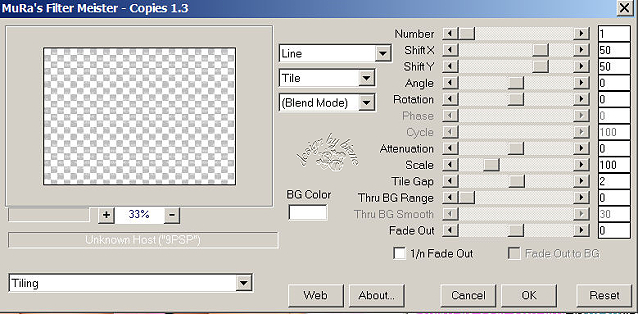
Deckfähigkeit - 61 %.
Benenne die Ebene text.
Ebenen - Duplizieren.
Rechtsklick in die Ebene - Anordnen - nach oben
verschieben.
Schalte die Ebene kurzfristig unsichtbar.
Wechsel auf sm circle left zurück.
Auswahl - Alles - Auswahl Frei - Auswahl - umkehren.
Wechsel eine Ebene höher.
Drück einmal die Entf-Taste.
Auswahl - aufheben.
wechsel auf sm circle left zurück.
Effekte - 3D-Effekte - Schlagschatten.
2 - 2 - 50 - 8 - schwarz.
Wechsel auf kopie von text.
Schalte die Ebene wieder sichtbar.
Wechsel auf sm circle right zurück.
Auswahl - Alles - Auswahl Frei - Auswahl - umkehren.
Wechsel eine Ebene höher.
Drück einmal die Entf-Taste.
Auswahl - aufheben.
wechsel auf sm circle right zurück.
Effekte - 3D-Effekte - Schlagschatten.
2 - 2 - 50 - 8 - schwarz.
Öffne glittertile_racalicious.jpg.
Ändere deine Materialien in dieses Muster.

Wechsel auf pink rounded rec.
Auswahl - Alles - Auswahl Frei - Auswahl - nicht Frei.
Ebenen - neue Rasterebene.
Füll die Auswahl mit dem Muster.
Auswahl - aufheben.
Anpassen - Schärfe - unscharf maskieren.
1 - 41 - 4 - Helligkeit nicht angeklickt.
Effekte - 3D-Effekte - Schlagschatten.
2 - 2 - 50 - 8 - schwarz.
Wechsel auf blue circle.
Anpassen - Bildrauschen hinzufügen.
Ungleichmäßig - 45 - Monochrom.
Effekte - 3D-Effekte - Schlagschatten.
2 - 2 - 50 - 8 - schwarz.
Wechsel auf black circle.
Wechsel auf mein Material.
Aktiviere die Ebene diamond circe.
Kopiere sie als neue Ebene in dein Bild.
Schieb sie schön auf dem schwarzen circle zurecht.
Wechsel auf pink circle.
Öffne deine 1. ausgesuchte Closeup Tube.
Kopiere einen Ausschnitt als neue Ebene in dein Bild.
Schieb ihn dort schön zurecht.
Deckfähigkeit - 55%.
Wechsel auf pink circle zurück.
Auswahl - Alles auswählen - Auswahl - Frei - Auswahl -
umkehren.
Wechsel eine Ebene höher.
Drück die Entf-Taste deiner Tastatur.
Auswahl aufheben.
Wechsel auf mein Material.
Aktiviere die Ebene silverstar biene.
Kopiere sie als neue Ebene in dein Bild.
Schieb den Stern an einen schönen Platz.
Effekte - 3D-Effekte - Schlagschatten.
2 - 2 - 50 - 8 - schwarz.
Wechsel auf white rectangle.
Anpassen - Helligkeit/Kontrast.
Helligkeit -255 - Kontrast o.
Effekte - 3D-Effekte - Schlagschatten.
2 - 2 - 50 - 8 - schwarz.
Wechsel auf sm square left
Kopiere einen Ausschnitt deiner Tube als neue Ebene in
dein Bild.
Schieb den Ausschnitt schön auf dem linken schwarzen
Quadrat zurecht.
Deckfähigkeit 65%.
Wechsel auf sm square left zurück.
Auswahl - Alles - Auswahl Frei - Auswahl - umkehren.
Wechsel eine Ebene höher.
Drück die Entf-Taste.
Auswahl aufheben.
Wiederhole das alles auf sm square right.
Wechsel auf silverframe.
Ebenen - Duplizieren.
Anpassen - Schärfe - Scharfzeichnen.
Wiederhole das noch einmal.
Zusammenfassen - nach unten zusammenfassen.
Aktiviere deinen Zauberstab - Toleranz und Randschärfe
0.
Klick einmal außerhalb des Frames in dein Bild.
Auswahl - umkehren.
Auswahl - ändern - verkleinern 1 px.
Ebenen - neue Rasterebene.
Effekte - 3D-Effekte - Schlagschatten.
2 - 2 - 50 - 8 - schwarz.
Auswahl aufheben.
Rechtsklick in die Ebene - Anordnen - nach unten
verschieben.
Wiederhole das noch 3 mal.
Öffne deine ausgesuchte Haupttube.
Kopiere sie als neue Ebene in dein Bild.
Verkleinere sie ggfs.
Ich habe meine auf 40% verkleinert.
Schieb sie an einen schönen Platz.
Effekte - 3D-Effekte - Schlagschatten.
2 - 4 - 50 - 18 - schwarz.
Das wording kannst du nun an einen anderen schönen Platz
bringen.
Füge nun die nötigen ©Infos, deinen Namen oder
Wasserzeichen ein.
Schalte die weiße HG Ebene unsichtbar.
Klick in eine der sichtbaren Ebenen.
Zusammenfassen - sichtbare zusammenfassen - als png
abspeichern - und fertig bist du!

Ich hoffe du hattest ebenso viel Spaß wie ich an diesem
Tut!
- 23. Mai 2013 -
- Home -
|